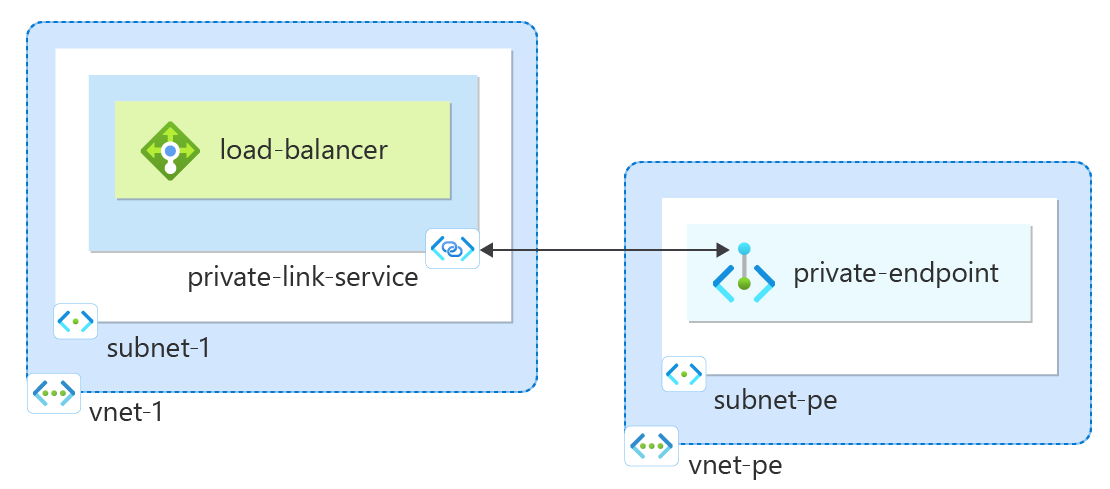Rychlý start: Vytvoření služby Private Link pomocí Azure PowerShellu
Začněte vytvářet službu Private Link, která odkazuje na vaši službu. Poskytněte službě nebo prostředku služby Private Link přístup nasazený za Azure Standard Load Balancer. Uživatelé vaší služby mají privátní přístup ze své virtuální sítě.
Požadavky
Účet Azure s aktivním předplatným. Vytvoření účtu zdarma
Azure Cloud Shell nebo Azure PowerShell.
Kroky v tomto rychlém startu spouští rutiny Azure PowerShellu interaktivně v Azure Cloud Shellu. Pokud chcete příkazy spustit v Cloud Shellu, vyberte Otevřít CloudShell v pravém horním rohu bloku kódu. Výběrem možnosti Kopírovat zkopírujte kód a vložte ho do Cloud Shellu a spusťte ho. Cloud Shell můžete spustit také z webu Azure Portal.
Ke spuštění rutin můžete také nainstalovat Azure PowerShell místně . Kroky v tomto článku vyžadují modul Azure PowerShell verze 5.4.1 nebo novější. Spuštěním
Get-Module -ListAvailable Azvyhledejte nainstalovanou verzi. Pokud potřebujete upgradovat, přečtěte si téma Aktualizace modulu Azure PowerShellu.Pokud powershell spouštíte místně, spusťte
Connect-AzAccountpřipojení k Azure.
Vytvoření skupiny zdrojů
Skupina prostředků Azure je logický kontejner, ve kterém se nasazují a spravují prostředky Azure.
Vytvořte skupinu prostředků pomocí rutiny New-AzResourceGroup:
New-AzResourceGroup -Name 'test-rg' -Location 'eastus2'
Vytvořte interní nástroj pro vyrovnávání zatížení.
V této části vytvoříte virtuální síť a interní Nástroj pro vyrovnávání zatížení Azure.
Virtuální síť
V této části vytvoříte virtuální síť a podsíť pro hostování nástroje pro vyrovnávání zatížení, který přistupuje ke službě Private Link.
- Vytvořte virtuální síť pomocí rutiny New-AzVirtualNetwork.
## Create backend subnet config ##
$subnet = @{
Name = 'subnet-1'
AddressPrefix = '10.0.0.0/24'
}
$subnetConfig = New-AzVirtualNetworkSubnetConfig @subnet
## Create the virtual network ##
$net = @{
Name = 'vnet-1'
ResourceGroupName = 'test-rg'
Location = 'eastus2'
AddressPrefix = '10.0.0.0/16'
Subnet = $subnetConfig
}
$vnet = New-AzVirtualNetwork @net
Vytvoření standardního nástroje pro vyrovnávání zatížení
Tato část podrobně popisuje vytvoření a konfiguraci následujících komponent nástroje pro vyrovnávání zatížení:
Vytvořte front-endovou IP adresu pomocí rutiny New-AzLoadBalancerFrontendIpConfig pro front-endový fond IP adres. Tato IP adresa přijímá příchozí provoz v nástroji pro vyrovnávání zatížení.
Vytvořte back-endový fond adres pomocí rutiny New-AzLoadBalancerBackendAddressPoolConfig pro provoz odesílaný z front-endu nástroje pro vyrovnávání zatížení. Tento fond je místem, kde se nasazují vaše back-endové virtuální počítače.
Vytvořte sondu stavu pomocí rutiny Add-AzLoadBalancerProbeConfig , která určuje stav instancí back-endových virtuálních počítačů.
Vytvořte pravidlo nástroje pro vyrovnávání zatížení pomocí rutiny Add-AzLoadBalancerRuleConfig , které definuje způsob distribuce provozu do virtuálních počítačů.
Vytvořte veřejný nástroj pro vyrovnávání zatížení pomocí New-AzLoadBalancer.
## Place virtual network created in previous step into a variable. ##
$vnet = Get-AzVirtualNetwork -Name 'vnet-1' -ResourceGroupName 'test-rg'
## Create load balancer frontend configuration and place in variable. ##
$lbip = @{
Name = 'frontend'
PrivateIpAddress = '10.0.0.4'
SubnetId = $vnet.subnets[0].Id
}
$feip = New-AzLoadBalancerFrontendIpConfig @lbip
## Create backend address pool configuration and place in variable. ##
$bepool = New-AzLoadBalancerBackendAddressPoolConfig -Name 'backend-pool'
## Create the health probe and place in variable. ##
$probe = @{
Name = 'health-probe'
Protocol = 'http'
Port = '80'
IntervalInSeconds = '360'
ProbeCount = '5'
RequestPath = '/'
}
$healthprobe = New-AzLoadBalancerProbeConfig @probe
## Create the load balancer rule and place in variable. ##
$lbrule = @{
Name = 'http-rule'
Protocol = 'tcp'
FrontendPort = '80'
BackendPort = '80'
IdleTimeoutInMinutes = '15'
FrontendIpConfiguration = $feip
BackendAddressPool = $bePool
}
$rule = New-AzLoadBalancerRuleConfig @lbrule -EnableTcpReset
## Create the load balancer resource. ##
$loadbalancer = @{
ResourceGroupName = 'test-rg'
Name = 'load-balancer'
Location = 'eastus2'
Sku = 'Standard'
FrontendIpConfiguration = $feip
BackendAddressPool = $bePool
LoadBalancingRule = $rule
Probe = $healthprobe
}
New-AzLoadBalancer @loadbalancer
Zakázání zásad sítě
Před vytvořením služby Private Link ve virtuální síti musí být toto nastavení privateLinkServiceNetworkPolicies zakázané.
- Zakažte zásady sítě pomocí rutiny Set-AzVirtualNetwork.
## Place the subnet name into a variable. ##
$subnet = 'subnet-1'
## Place the virtual network configuration into a variable. ##
$net = @{
Name = 'vnet-1'
ResourceGroupName = 'test-rg'
}
$vnet = Get-AzVirtualNetwork @net
## Set the policy as disabled on the virtual network. ##
($vnet | Select -ExpandProperty subnets | Where-Object {$_.Name -eq $subnet}).privateLinkServiceNetworkPolicies = "Disabled"
## Save the configuration changes to the virtual network. ##
$vnet | Set-AzVirtualNetwork
Vytvoření služby Private Link
V této části vytvořte službu privátního propojení, která používá Standard Azure Load Balancer vytvořený v předchozím kroku.
Vytvořte konfiguraci IP služby Private Link pomocí rutiny New-AzPrivateLinkServiceIpConfig.
Vytvořte službu private link pomocí New-AzPrivateLinkService.
## Place the virtual network into a variable. ##
$vnet = Get-AzVirtualNetwork -Name 'vnet-1' -ResourceGroupName 'test-rg'
## Create the IP configuration for the private link service. ##
$ipsettings = @{
Name = 'ipconfig-1'
PrivateIpAddress = '10.0.0.5'
Subnet = $vnet.subnets[0]
}
$ipconfig = New-AzPrivateLinkServiceIpConfig @ipsettings
## Place the load balancer frontend configuration into a variable. ##
$par = @{
Name = 'load-balancer'
ResourceGroupName = 'test-rg'
}
$fe = Get-AzLoadBalancer @par | Get-AzLoadBalancerFrontendIpConfig
## Create the private link service for the load balancer. ##
$privlinksettings = @{
Name = 'private-link-service'
ResourceGroupName = 'test-rg'
Location = 'eastus2'
LoadBalancerFrontendIpConfiguration = $fe
IpConfiguration = $ipconfig
}
New-AzPrivateLinkService @privlinksettings
Vaše služba private link je vytvořená a může přijímat provoz. Pokud chcete zobrazit toky provozu, nakonfigurujte aplikaci za vaším standardním nástrojem pro vyrovnávání zatížení.
Vytvoření privátního koncového bodu
V této části namapujete službu privátního propojení na privátní koncový bod. Virtuální síť obsahuje privátní koncový bod pro službu private link. Tato virtuální síť obsahuje prostředky, které přistupuje ke službě private link.
Vytvoření virtuální sítě privátního koncového bodu
- Vytvořte virtuální síť pomocí rutiny New-AzVirtualNetwork.
## Create backend subnet config ##
$subnet = @{
Name = 'subnet-pe'
AddressPrefix = '10.1.0.0/24'
}
$subnetConfig = New-AzVirtualNetworkSubnetConfig @subnet
## Create the virtual network ##
$net = @{
Name = 'vnet-pe'
ResourceGroupName = 'test-rg'
Location = 'eastus2'
AddressPrefix = '10.1.0.0/16'
Subnet = $subnetConfig
}
$vnetpe = New-AzVirtualNetwork @net
Vytvoření koncového bodu a připojení
Pomocí rutiny Get-AzPrivateLinkService umístěte konfiguraci služby private link, kterou jste vytvořili dříve, do proměnné pro pozdější použití.
K vytvoření konfigurace připojení použijte New-AzPrivateLinkService Připojení ion.
K vytvoření koncového bodu použijte New-AzPrivateEndpoint .
## Place the private link service configuration into variable. ##
$par1 = @{
Name = 'private-link-service'
ResourceGroupName = 'test-rg'
}
$pls = Get-AzPrivateLinkService @par1
## Create the private link configuration and place in variable. ##
$par2 = @{
Name = 'connection-1'
PrivateLinkServiceId = $pls.Id
}
$plsConnection = New-AzPrivateLinkServiceConnection @par2
## Place the virtual network into a variable. ##
$par3 = @{
Name = 'vnet-pe'
ResourceGroupName = 'test-rg'
}
$vnetpe = Get-AzVirtualNetwork @par3
## Create private endpoint ##
$par4 = @{
Name = 'private-endpoint'
ResourceGroupName = 'test-rg'
Location = 'eastus2'
Subnet = $vnetpe.subnets[0]
PrivateLinkServiceConnection = $plsConnection
}
New-AzPrivateEndpoint @par4 -ByManualRequest
Schválení připojení privátního koncového bodu
V této části schválíte připojení, které jste vytvořili v předchozích krocích.
- Ke schválení připojení použijte Approve-AzPrivateEndpoint Připojení ion.
## Place the private link service configuration into variable. ##
$par1 = @{
Name = 'private-link-service'
ResourceGroupName = 'test-rg'
}
$pls = Get-AzPrivateLinkService @par1
$par2 = @{
Name = $pls.PrivateEndpointConnections[0].Name
ServiceName = 'private-link-service'
ResourceGroupName = 'test-rg'
Description = 'Approved'
PrivateLinkResourceType = 'Microsoft.Network/privateLinkServices'
}
Approve-AzPrivateEndpointConnection @par2
IP adresa privátního koncového bodu
V této části najdete IP adresu privátního koncového bodu, která odpovídá nástroji pro vyrovnávání zatížení a službě privátního propojení.
- K načtení IP adresy použijte Get-AzPrivateEndpoint .
## Get private endpoint and the IP address and place in a variable for display. ##
$par1 = @{
Name = 'private-endpoint'
ResourceGroupName = 'test-rg'
ExpandResource = 'networkinterfaces'
}
$pe = Get-AzPrivateEndpoint @par1
## Display the IP address by expanding the variable. ##
$pe.NetworkInterfaces[0].IpConfigurations[0].PrivateIpAddress
❯ $pe.NetworkInterfaces[0].IpConfigurations[0].PrivateIpAddress
10.1.0.4
Vyčištění prostředků
Pokud už je nepotřebujete, můžete pomocí příkazu Remove-AzResourceGroup odebrat skupinu prostředků, nástroj pro vyrovnávání zatížení a zbývající prostředky.
Remove-AzResourceGroup -Name 'test-rg'
Další kroky
V tomto rychlém startu:
Vytvořili jste virtuální síť a interní Nástroj pro vyrovnávání zatížení Azure.
Vytvoření služby Private Link
Další informace o privátním koncovém bodu Azure najdete v tématu: